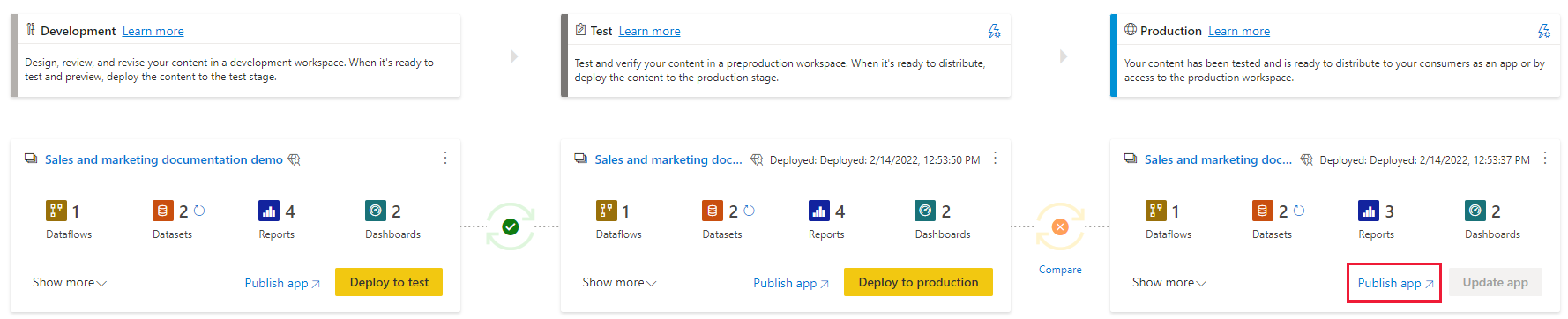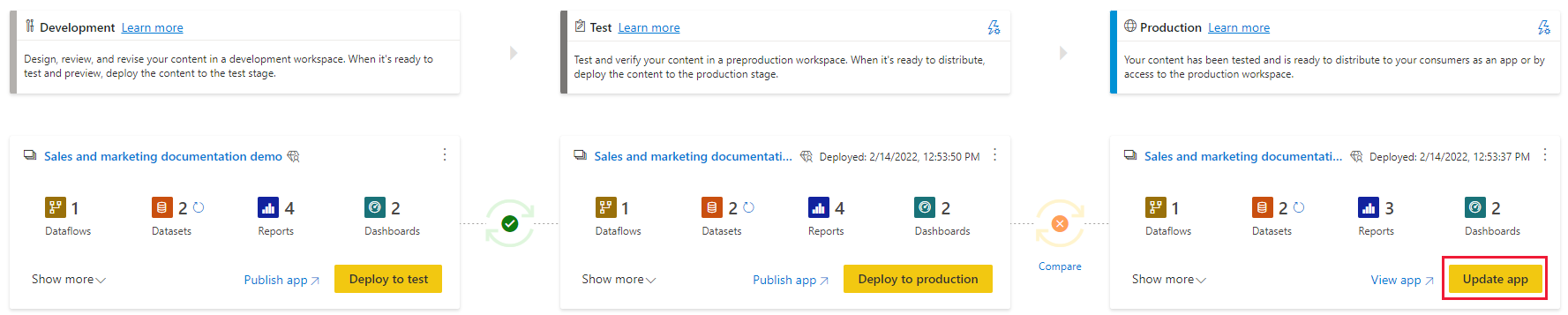Dağıtım işlem hatları işlemi
Dağıtım işlemi, genellikle geliştirme aşamasından teste ve testten üretime dağıtım işlem hattındaki bir aşamadan diğerine içerik kopyalamanızı sağlar.
Dağıtım sırasında Microsoft Fabric, içeriği geçerli aşamadan hedef aşamaya kopyalar. Kopyalanan öğeler arasındaki bağlantılar kopyalama işlemi sırasında tutulur. Doku, yapılandırılan dağıtım kurallarını hedef aşamadaki güncelleştirilmiş içeriğe de uygular. dağıtılan öğelerin sayısına bağlı olarak içeriğin dağıtılması biraz zaman alabilir. Bu süre boyunca portaldaki diğer sayfalara gidebilirsiniz, ancak içeriği hedef aşamada kullanamazsınız.
Ayrıca, dağıtım işlem hatları REST API'lerini kullanarak içeriği program aracılığıyla da dağıtabilirsiniz. Api'leri ve DevOps'ı kullanarak dağıtım işlem hattınızı otomatikleştirme bölümünde bu işlem hakkında daha fazla bilgi edinebilirsiniz.
İçeriği boş bir aşamaya dağıtma
İçeriği boş bir aşamaya dağıttığınızda, dağıttığınız aşama için kapasitede yeni bir çalışma alanı oluşturulur. Özgün çalışma alanının raporlar, panolar ve anlam modellerindeki tüm meta veriler, dağıtım aşamasındaki yeni çalışma alanına kopyalanır.
İçeriği bir aşamadan diğerine dağıtmanın çeşitli yolları vardır. Tüm içeriği dağıtabilir veya dağıtılacak öğeleri seçebilirsiniz.
Ayrıca içeriği dağıtım işlem hattının sonraki bir aşamasından önceki bir aşamaya geri doğru da dağıtabilirsiniz.
Dağıtım tamamlandıktan sonra, yeni kopyalanan içeriği kullanabilmek için anlamsal modelleri yenileyin. Veriler bir aşamadan diğerine kopyalanmamış olduğundan anlamsal model yenilemesi gereklidir. Dağıtım işlemi sırasında hangi öğe özelliklerinin kopyalandığı ve hangi öğe özelliklerinin kopyalanmayacaklarını anlamak için dağıtım sırasında kopyalanan öğe özelliklerini gözden geçirin.
Çalışma alanı oluşturma
İçeriği ilk kez dağıttığınızda, dağıtım işlem hatları izinlerinizin olup olmadığını denetler.
İzinleriniz varsa, çalışma alanının içeriği dağıttığınız aşamaya kopyalanır ve kapasitede bu aşama için yeni bir çalışma alanı oluşturulur.
İzinleriniz yoksa çalışma alanı oluşturulur ancak içerik kopyalanır. Kapasite yöneticisinden çalışma alanınızı kapasiteye eklemesini isteyebilir veya kapasite için atama izinleri isteyebilirsiniz. Daha sonra, çalışma alanı bir kapasiteye atandığında bu çalışma alanına içerik dağıtabilirsiniz.
Kullanıcı Başına Premium (PPU) kullanıyorsanız çalışma alanınız otomatik olarak PPU'nuzla ilişkilendirilir. Böyle durumlarda izinler gerekli değildir. Ancak, PPU ile bir çalışma alanı oluşturursanız, yalnızca diğer PPU kullanıcıları bu çalışma alanına erişebilir. Ayrıca, bu tür çalışma alanlarında oluşturulan içeriği yalnızca PPU kullanıcıları kullanabilir.
Dağıtan kullanıcı otomatik olarak kopyalanan anlam modellerinin sahibi ve yeni çalışma alanının tek yöneticisi olur.
Mevcut çalışma alanına içerik dağıtma
Çalışan bir üretim işlem hattından var olan bir çalışma alanına sahip bir aşamaya içerik dağıtmak aşağıdaki adımları içerir:
Yeni içeriği zaten var olan içeriğe ek olarak dağıtma.
Zaten var olan içeriğin bir kısmını değiştirmek için güncelleştirilmiş içerik dağıtılır.
Dağıtım işlemi
Geçerli aşamadaki içerik hedef aşamaya kopyalandığında, Doku hedef aşamadaki mevcut içeriği tanımlar ve üzerine yazar. Dağıtım işlem hatları, hangi içerik öğesinin üzerine yazılması gerektiğini belirlemek için üst öğe ile kopyaları arasındaki bağlantıyı kullanır. Yeni içerik oluşturulduğunda bu bağlantı korunur. Üzerine yazma işlemi yalnızca öğenin içeriğinin üzerine yazar. Öğenin kimliği, URL'si ve izinleri değişmeden kalır.
Hedef aşamada, kopyalanmayan öğe özellikleri dağıtımdan önceki gibi kalır. Yeni içerik ve yeni öğeler geçerli aşamadan hedef aşamaya kopyalanır.
Otomatik bağlama
Doku'da, öğeler bağlandığında öğelerden biri diğerine bağlıdır. Örneğin, bir rapor her zaman bağlı olduğu anlam modeline bağlıdır. Anlamsal model başka bir semantik modele bağımlı olabilir ve buna bağlı birkaç rapora da bağlanabilir. İki öğe arasında bir bağlantı varsa dağıtım işlem hatları her zaman bu bağlantıyı korumaya çalışır.
Dağıtım sırasında dağıtım işlem hatları bağımlılıkları denetler. Dağıtım, dağıtılan öğenin bağımlı olduğu verileri sağlayan öğenin konumuna bağlı olarak başarılı veya başarısız olur.
Bağlı öğe hedef aşamada var - Dağıtım işlem hatları dağıtılan öğeyi dağıtılan aşamada bağımlı olduğu öğeye otomatik olarak bağlar (otomatik olarak bağlar). Örneğin, geliştirme aşamasından teste sayfalandırılmış bir rapor dağıtırsanız ve daha önce test aşamasına dağıtılan bir anlam modeline bağlıysa, bu semantik modele otomatik olarak bağlanır.
Bağlantılı öğe hedef aşamada yok - Bir öğenin başka bir öğeye bağımlılığı varsa ve verileri sağlayan öğe dağıtılmıyorsa ve hedef aşamada yer almıyorsa dağıtım işlem hatları dağıtımda başarısız olur. Örneğin, geliştirme aşamasından teste bir rapor dağıtırsanız ve test aşaması semantik modelini içermiyorsa dağıtım başarısız olur. Bağımlı öğelerin dağıtılmaması nedeniyle başarısız dağıtımları önlemek için İlişkili seç düğmesini kullanın. İlişkili'yi seçin, dağıtmak üzere olduğunuz öğelere bağımlılık sağlayan tüm ilgili öğeleri otomatik olarak seçer.
Otomatik bağlama yalnızca dağıtım işlem hatları tarafından desteklenen ve Doku içinde bulunan öğelerle çalışır. Bir öğenin bağımlılıklarını görüntülemek için öğenin Diğer seçenekler menüsünde Kökeni görüntüle'yi seçin.
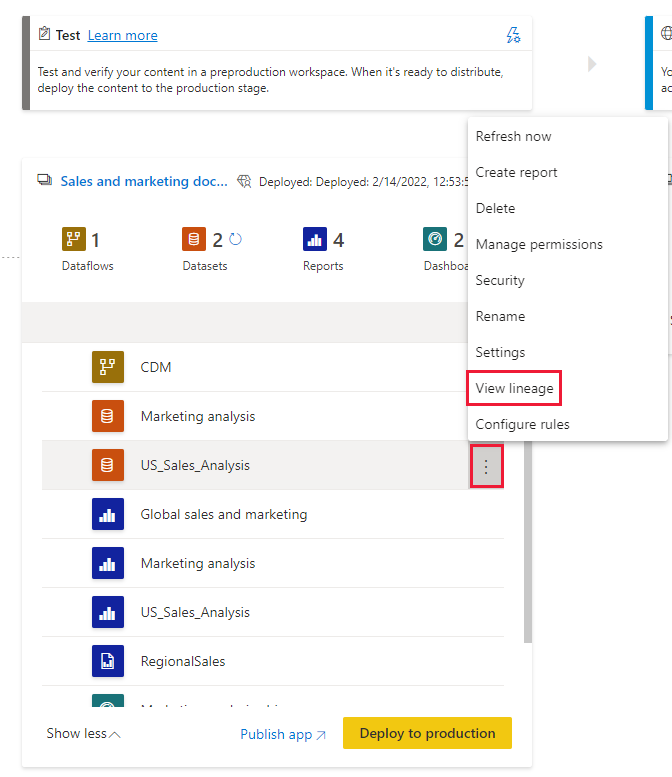
İşlem hatları arasında otomatik bağlama
Dağıtım işlem hatları, aynı işlem hattı aşamasındaysa, işlem hatları arasında bağlı olan öğeleri otomatik olarak bağlar. Bu tür öğeleri dağıttığınızda, dağıtım işlem hatları dağıtılan öğe ile diğer işlem hattında bağlı olduğu öğe arasında yeni bir bağlantı kurmayı dener. Örneğin, A işlem hattının test aşamasında B işlem hattının test aşamasındaki bir anlam modeline bağlı bir raporunuz varsa, dağıtım işlem hatları bu bağlantıyı tanır.
aşağıda, işlem hatları arasında otomatik bağlamanın nasıl çalıştığını göstermeye yardımcı olacak çizimler içeren bir örnek verilmiştir:
A işlem hattının geliştirme aşamasında anlamsal bir modele sahipsiniz.
B işlem hattının geliştirme aşamasında da bir raporunuz var.
B işlem hattındaki raporunuz, A işlem hattındaki anlam modelinize bağlıdır. Raporunuz bu anlam modeline bağlıdır.
B işlem hattındaki raporu geliştirme aşamasından test aşamasına dağıtırsınız.
A işlem hattının test aşamasında bağımlı olduğu anlam modelinin bir kopyasına sahip olup olmadığınız bağlı olarak dağıtım başarılı olur veya başarısız olur:
Semantik modelin bir kopyasına sahipseniz rapor, A işlem hattının test aşamasında bağımlıdır:
Dağıtım başarılı olur ve dağıtım işlem hatları B işlem hattının test aşamasındaki raporu A işlem hattının test aşamasındaki anlamsal modele bağlar (otomatik bağlar).
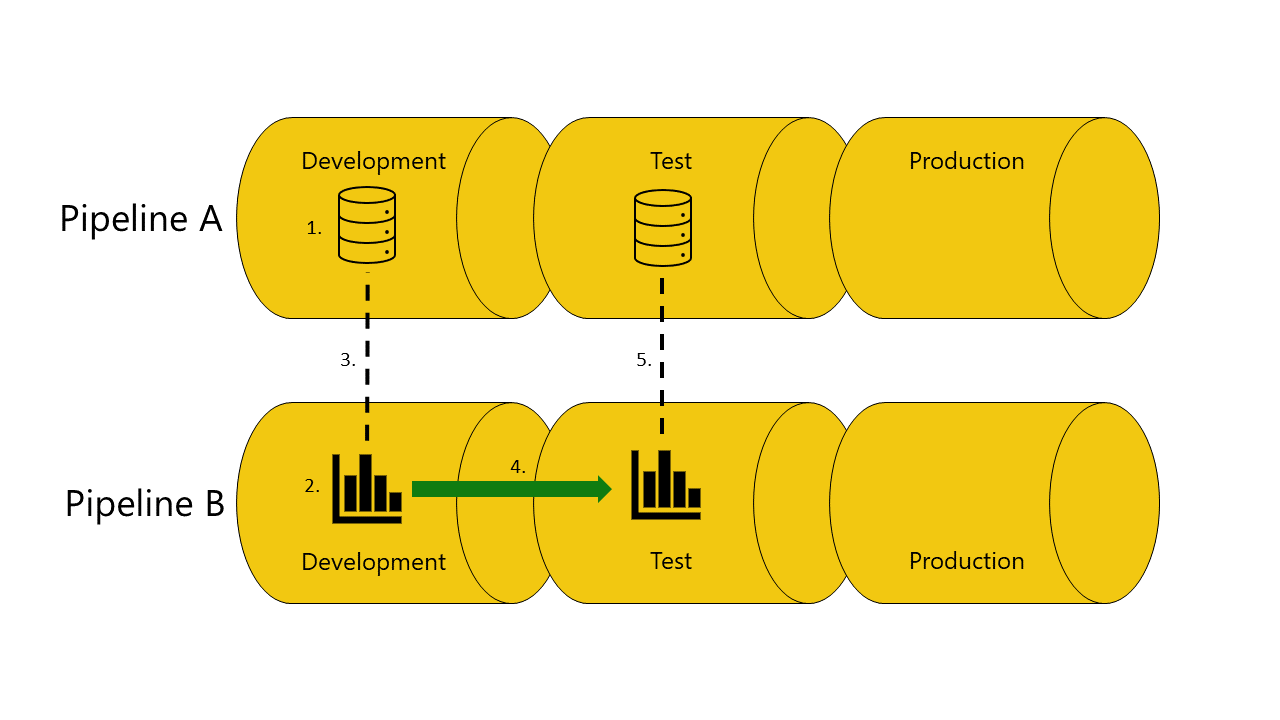
Semantik modelin bir kopyasına sahip değilseniz rapor, A işlem hattının test aşamasında bağımlıdır:
Dağıtım işlem hatları B işlem hattındaki test aşamasındaki raporu, A işlem hattının test aşamasında bağımlı olduğu anlam modeline bağlayamadığından dağıtım başarısız olur.
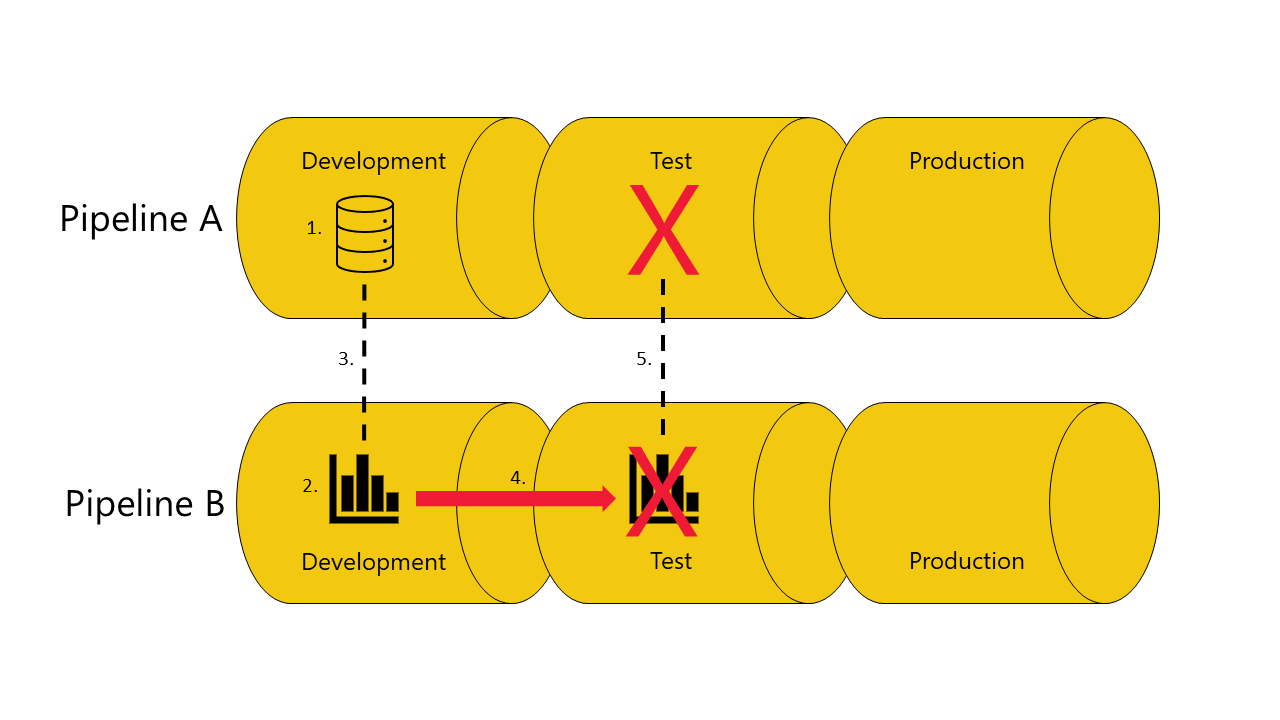
Otomatik bağlama kullanmaktan kaçının
Bazı durumlarda otomatik bağlamayı kullanmak istemeyebilirsiniz. Örneğin, kurumsal anlam modelleri geliştirmek için bir işlem hattınız ve rapor oluşturmak için başka bir işlem hattınız varsa. Bu durumda, tüm raporların ait oldukları işlem hattının üretim aşamasındaki anlamsal modellere her zaman bağlı olmasını isteyebilirsiniz. Bunu yapmak için otomatik bağlama özelliğini kullanmaktan kaçının.
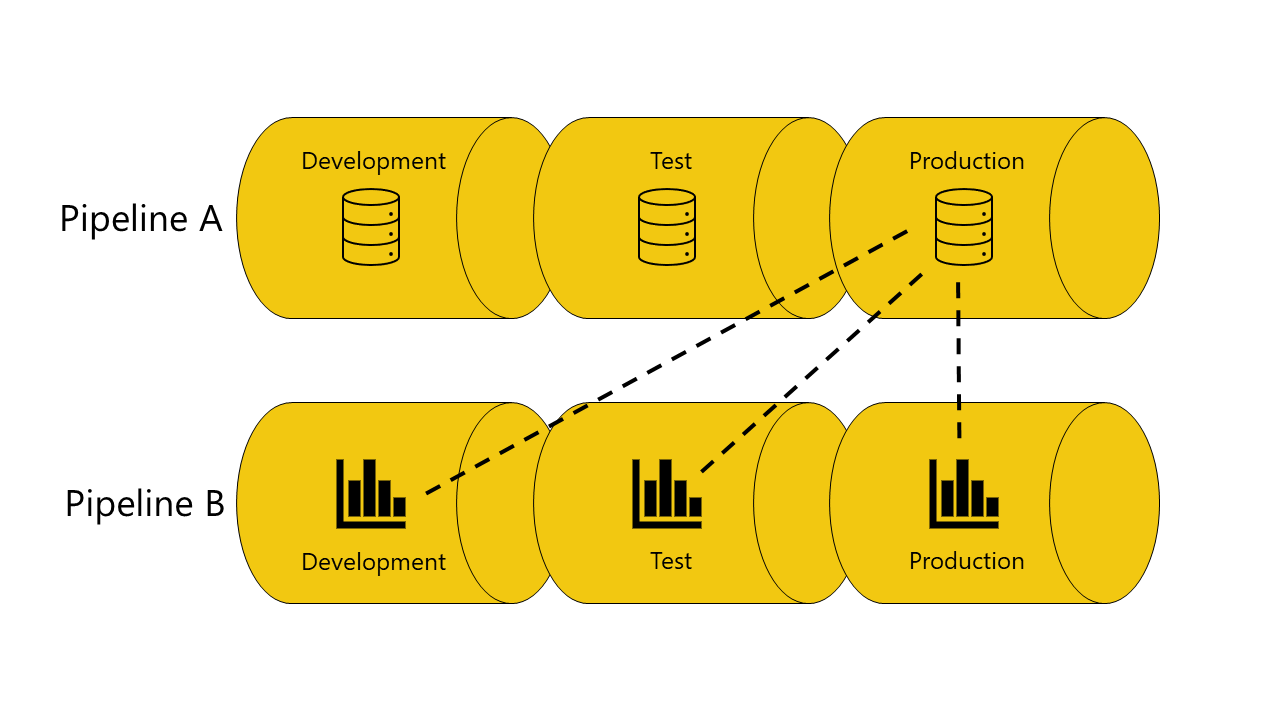
Otomatik bağlamayı kullanmaktan kaçınmak için kullanabileceğiniz üç yöntem vardır:
Öğeyi ilgili aşamalara bağlamayın. Öğeler aynı aşamada bağlı olmadığında dağıtım işlem hatları özgün bağlantıyı korur. Örneğin, B işlem hattının geliştirme aşamasında, A işlem hattının üretim aşamasındaki anlamsal modele bağlı bir raporunuz varsa. Raporu B işlem hattının test aşamasına dağıttığınızda, A işlem hattının üretim aşamasında semantik modele bağlı kalır.
Parametre kuralı tanımlayın. Bu seçenek raporlar için kullanılamaz. Bunu yalnızca anlamsal modellerde ve veri akışlarında kullanabilirsiniz.
Raporlarınızı, panolarınızı ve kutucuklarınızı bir işlem hattına bağlı olmayan bir ara sunucu anlam modeline veya veri akışına bağlayın.
Otomatik bağlama ve parametreler
Parametreler, anlamsal modeller veya veri akışları ile bağımlı oldukları öğeler arasındaki bağlantıları denetlemek için kullanılabilir. Bir parametre bağlantıyı denetlediğinde, bağlantı semantik modelin veya veri akışının kimliğine veya çalışma alanı kimliğine uygulanan bir parametre içerse bile dağıtımdan sonra otomatik bağlama gerçekleşmez. Böyle durumlarda, parametre değerini değiştirerek veya parametre kurallarını kullanarak dağıtımdan sonra öğeleri yeniden bağlamanız gerekir.
Not
Öğeleri yeniden bağlamak için parametre kuralları kullanıyorsanız, parametreler türünde Textolmalıdır.
Veriler yenileniyor
Hedef öğedeki semantik model veya veri akışı gibi veriler mümkün olduğunda tutulur. Verileri tutan bir öğede değişiklik yapılmazsa, veriler dağıtımdan önceki gibi tutulur.
Çoğu durumda, tablo ekleme veya kaldırma gibi küçük bir değişikliğiniz olduğunda, Doku özgün verileri korur. Şema değişikliklerini veya veri kaynağı bağlantısındaki değişiklikleri bozmak için tam yenileme gerekir.
Mevcut çalışma alanıyla bir aşamaya dağıtma gereksinimleri
Hem hedef hem de kaynak dağıtım çalışma alanlarının katkıda bulunan lisanslı kullanıcıları, kapasitede bulunan içeriği var olan bir çalışma alanına sahip bir aşamaya dağıtabilir. Daha fazla bilgi için izinler bölümünü gözden geçirin.
Dağıtım işlem hatlarındaki klasörler (önizleme)
Klasörler, kullanıcıların çalışma alanı öğelerini tanıdık bir şekilde verimli bir şekilde düzenlemesine ve yönetmesine olanak tanır. Klasörleri içeren içeriği farklı bir aşamaya dağıttığınızda, uygulanan öğelerin klasör hiyerarşisi otomatik olarak uygulanır.
Klasörler gösterimi
Dağıtım yalnızca öğelerden oluşan bir dağıtım olduğundan, çalışma alanı içeriği Dağıtım işlem hatlarında düz bir öğe listesi olarak gösterilir. Bir öğenin tam yolu, listede adının üzerine gelindiğinde gösterilir. Dağıtım işlem hatlarında klasörler bir öğenin adının bir parçası olarak kabul edilir (öğe adı tam yolunu içerir). Bir öğe dağıtıldığında, yolu değiştirildikten sonra (örneğin, A klasöründen B klasörüne taşındı), dağıtım işlem hatları bu değişikliği dağıtım sırasında eşleştirilmiş öğesine uygular; eşleştirilmiş öğe de B klasörüne taşınır. Dağıttığımız aşamada B klasörü yoksa, önce çalışma alanında oluşturulur. Klasörler yalnızca çalışma alanı sayfasında görülebilir ve yönetilebilir.
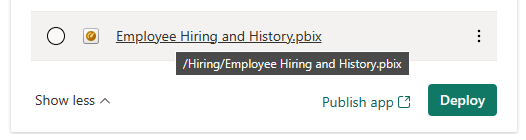
Farklı klasörlere taşınan öğeleri tanımlama
Klasörler öğenin adının bir parçası olarak kabul edildiği için, çalışma alanında farklı bir klasöre taşınan öğeler Dağıtım işlem hatları sayfasında Karşılaştırma modunda Farklı olarak tanımlanır. Ayrıca, bir şema değişikliği olmadığı sürece, etiketin yanındaki şema değişikliklerini gösteren bir Değişiklik gözden geçirme penceresi açma seçeneği devre dışı bırakılır. Üzerine geldiğinizde, değişikliğin bir ayar değişikliği (yeniden adlandırma gibi) olduğunu belirten bir not gösterilir. Bunun nedeni, kaynak aşamada eşleştirilmiş öğeleriyle karşılaştırıldığında değişikliğin henüz dağıtılmamış olmasıdır.
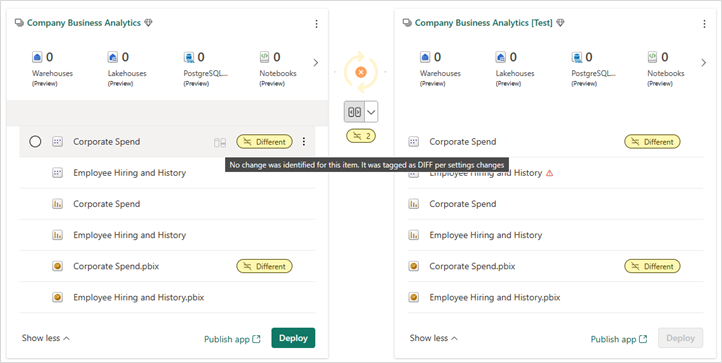
Tek tek klasörler dağıtım işlem hatlarında el ile dağıtılamaz. En az bir öğesi dağıtıldığında dağıtımları otomatik olarak tetikleniyor.
Eşleştirilmiş öğelerin klasör hiyerarşisi yalnızca dağıtım sırasında güncelleştirilir. Atama sırasında, eşleştirme işleminden sonra, eşleştirilmiş öğelerin hiyerarşisi henüz güncelleştirilmez.
Bir klasör yalnızca öğelerinden biri dağıtıldığında dağıtıldığından, boş bir klasör dağıtılamaz.
Bir klasördeki birkaç öğeden birini dağıtmak, öğelerin kendileri dağıtılmasa bile hedef aşamada dağıtılmamış öğelerin yapısını da güncelleştirir.
Dağıtım sırasında kopyalanan öğe özellikleri
Desteklenen öğelerin listesi için bkz . Dağıtım işlem hatları tarafından desteklenen öğeler.
Dağıtım sırasında, aşağıdaki öğe özellikleri kopyalanır ve hedef aşamada öğe özelliklerinin üzerine yazılır:
Veri kaynakları (dağıtım kuralları desteklenir)
Parametreler (dağıtım kuralları desteklenir)
Rapor görselleri
Rapor sayfaları
Pano kutucukları
Model meta verileri
Öğe ilişkileri
Duyarlılık etiketleri yalnızca aşağıdaki koşullardan biri karşılandığında kopyalanır. Bu koşullar karşılanmazsa, duyarlılık etiketleri dağıtım sırasında kopyalanmaz .
Yeni bir öğe dağıtılır veya mevcut bir öğe boş bir aşamaya dağıtılır.
Not
Kiracıda varsayılan etiketlemenin etkinleştirildiği ve varsayılan etiketin geçerli olduğu durumlarda, dağıtılan öğe anlamsal bir model veya veri akışıysa, etiket yalnızca etiketin koruması varsa kaynak öğeden kopyalanır. Etiket korunmuyorsa, varsayılan etiket yeni oluşturulan hedef anlam modeline veya veri akışına uygulanır.
Kaynak öğenin koruması olan bir etiketi vardır ve hedef öğe yoktur. Bu durumda, bir açılır pencere hedef duyarlılık etiketini geçersiz kılmak için onay ister.
Kopyalanmayan öğe özellikleri
Dağıtım sırasında aşağıdaki öğe özellikleri kopyalanmamış:
Veri - Veriler kopyalanır. Yalnızca meta veriler kopyalanır
URL
Kimlik
İzinler - Çalışma alanı veya belirli bir öğe için
Çalışma alanı ayarları - Her aşamanın kendi çalışma alanı vardır
Uygulama içeriği ve ayarları - Uygulamalarınızı güncelleştirmek için bkz . Power BI uygulamalarına içerik güncelleştirme
Dağıtım sırasında aşağıdaki anlam modeli özellikleri de kopyalanmaz:
Rol ataması
Zamanlamayı yenile
Veri kaynağı kimlik bilgileri
Sorgu önbelleğe alma ayarları (kapasiteden devralınabilir)
Onay ayarları
Desteklenen anlam modeli özellikleri
Dağıtım işlem hatları birçok anlam modeli özelliğini destekler. Bu bölümde, dağıtım işlem hatları deneyiminizi geliştirebilecek iki anlam modeli özelliği listelenmiştir:
Artımlı yenileme
Dağıtım işlem hatları, büyük anlam modellerine daha hızlı ve daha güvenilir yenilemeler ve daha düşük tüketim sağlayan artımlı yenilemeyi destekler.
Dağıtım işlem hatlarıyla, hem verileri hem de bölümleri korurken artımlı yenileme ile anlamsal modelde güncelleştirmeler yapabilirsiniz. Anlam modelini dağıttığınızda, ilke birlikte kopyalanır.
Artımlı yenilemenin veri akışlarıyla nasıl davrandığını anlamak için veri akışı kurallarını kullandıktan sonra neden veri akışıma bağlı iki veri kaynağı görüyorum? bölümüne bakın .
Not
Artımlı yenileme ayarları 1. Nesil'de kopyalanmamıştır.
İşlem hattında artımlı yenilemeyi etkinleştirme
Artımlı yenilemeyi etkinleştirmek için Power BI Desktop'ta yapılandırın ve ardından anlam modelinizi yayımlayın. Yayımladıktan sonra artımlı yenileme ilkesi işlem hattında benzerdir ve yalnızca Power BI Desktop'ta yazılabilir.
İşlem hattınız artımlı yenileme ile yapılandırıldıktan sonra aşağıdaki akışı kullanmanızı öneririz:
Power BI Desktop'ta .pbix dosyanızda değişiklik yapın. Uzun bekleme sürelerini önlemek için verilerinizin bir örneğini kullanarak değişiklikler yapabilirsiniz.
.pbix dosyanızı ilk (genellikle geliştirme) aşamasına yükleyin.
İçeriğinizi bir sonraki aşamaya dağıtın. Dağıtımdan sonra, yaptığınız değişiklikler kullandığınız anlam modelinin tamamına uygulanır.
Her aşamada yaptığınız değişiklikleri gözden geçirin ve doğruladıktan sonra son aşamaya gelene kadar sonraki aşamaya dağıtın.
Kullanım örnekleri
Artımlı yenilemeyi dağıtım işlem hatlarıyla nasıl tümleştirebileceğinize ilişkin birkaç örnek aşağıda verilmiştir.
Yeni bir işlem hattı oluşturun ve artımlı yenilemenin etkinleştirildiği bir anlam modeliyle çalışma alanına bağlayın.
Zaten geliştirme çalışma alanında olan bir anlam modelinde artımlı yenilemeyi etkinleştirin.
Artımlı yenileme kullanan anlam modeline sahip bir üretim çalışma alanından işlem hattı oluşturun. Örneğin, çalışma alanını yeni bir işlem hattının üretim aşamasına atayın ve geriye dönük dağıtımı kullanarak test aşamasına ve ardından geliştirme aşamasına dağıtın.
Artımlı yenileme kullanan bir anlam modelini var olan bir işlem hattının parçası olan bir çalışma alanında yayımlayın.
Artımlı yenileme sınırlamaları
Artımlı yenileme için dağıtım işlem hatları yalnızca gelişmiş anlam modeli meta verilerini kullanan anlamsal modelleri destekler. Power BI Desktop ile oluşturulan veya değiştirilen tüm anlamsal modeller otomatik olarak gelişmiş anlam modeli meta verilerini uygular.
Artımlı yenilemenin etkinleştirildiği bir semantik modeli etkin bir işlem hattına yeniden yayımlarken, aşağıdaki değişiklikler veri kaybı olasılığı nedeniyle dağıtım hatasına neden olur:
Artımlı yenileme etkinleştirilmiş bir anlam modelini değiştirmek için artımlı yenileme kullanmayan bir anlam modelini yeniden yayımlama.
Artımlı yenilemenin etkinleştirildiği bir tabloyu yeniden adlandırma.
Artımlı yenilemenin etkinleştirildiği bir tablodaki hesaplanmamış sütunları yeniden adlandırma.
Sütun ekleme, sütunu kaldırma ve hesaplanmış sütunu yeniden adlandırma gibi diğer değişikliklere izin verilir. Ancak, değişiklikler ekranı etkiliyorsa, değişiklik görünür olmadan önce yenilemeniz gerekir.
Bileşik modeller
Bileşik modelleri kullanarak birden çok veri bağlantısına sahip bir rapor ayarlayabilirsiniz.
Doku semantik modelini Azure Analysis Services gibi bir dış anlam modeline bağlamak için bileşik modeller işlevini kullanabilirsiniz. Daha fazla bilgi için bkz . Doku anlam modelleri ve Azure Analysis Services için DirectQuery kullanma.
Dağıtım işlem hattında, bir anlam modelini işlem hattı dışındaki başka bir Doku semantik modeline bağlamak için bileşik modelleri kullanabilirsiniz.
Otomatik toplamalar
Otomatik toplamalar, kullanıcı tanımlı toplamaların üzerine kurulur ve directQuery anlam modellerini en yüksek rapor sorgusu performansı için sürekli iyileştirmek için makine öğrenmesini kullanır.
Her anlamsal model, dağıtımdan sonra otomatik toplamalarını korur. Dağıtım işlem hatları, anlamsal modelin otomatik toplamasını değiştirmez. Başka bir deyişle, otomatik toplama ile bir anlam modeli dağıtırsanız, hedef aşamadaki otomatik toplama olduğu gibi kalır ve kaynak aşamadan dağıtılan otomatik toplama tarafından üzerine yazılmaz.
Otomatik toplamaları etkinleştirmek için otomatik toplamayı yapılandırma başlığındaki yönergeleri izleyin.
Karma tablolar
Karma tablolar, hem içeri aktarma hem de doğrudan sorgu bölümlerine sahip olabilecek artımlı yenilemeye sahip tablolardır. Temiz dağıtım sırasında hem yenileme ilkesi hem de karma tablo bölümleri kopyalanır. Zaten karma tablo bölümleri olan bir işlem hattı aşamasına dağıtım yaparken, yalnızca yenileme ilkesi kopyalanır. Bölümleri güncelleştirmek için tabloyu yenileyin.
İçeriği Power BI uygulamalarına güncelleştirme
Power BI uygulamaları , içeriği ücretsiz Doku tüketicilerine dağıtmanın önerilen yoludur. Power BI uygulamalarınızın içeriğini bir dağıtım işlem hattı kullanarak güncelleştirebilir ve uygulamanızın yaşam döngüsü söz konusu olduğunda daha fazla denetim ve esneklik sağlayabilirsiniz.
Son kullanıcının bakış açısından her güncelleştirmeyi test edebilmeniz için her dağıtım işlem hattı aşaması için bir uygulama oluşturun. Uygulamayı belirli bir işlem hattı aşamasında yayımlamak veya görüntülemek için çalışma alanı kartındaki yayımla veya görüntüle düğmesini kullanın.
Üretim aşamasında, sağ alt köşedeki ana eylem düğmesi Doku'da uygulama güncelleştirme sayfasını açar, böylece tüm içerik güncelleştirmeleri uygulama kullanıcıları tarafından kullanılabilir hale gelir.
Önemli
Dağıtım işlemi, uygulama içeriğini veya ayarlarını güncelleştirmeyi içermez. İçerik veya ayarlarda değişiklik uygulamak için uygulamayı gerekli işlem hattı aşamasında el ile güncelleştirmeniz gerekir.
İzinler
İşlem hattı ve kendisine atanan çalışma alanları için izinler gereklidir. İşlem hattı izinleri ve çalışma alanı izinleri ayrı ayrı verilir ve yönetilir.
İşlem hatlarının tek bir izni vardır: Yönetici; işlem hattını paylaşmak, düzenlemek ve silmek için gereklidir.
Çalışma alanlarının roller olarak da adlandırılan farklı izinleri vardır. Çalışma alanı rolleri, işlem hattındaki bir çalışma alanına erişim düzeyini belirler.
Dağıtım işlem hatları, işlem hattı yöneticileri olarak Microsoft 365 gruplarını desteklemez.
İşlem hattında bir aşamadan diğerine dağıtım yapmak için işlem hattı yöneticisi ve ilgili aşamalara atanan çalışma alanlarının katkıda bulunanı, üyesi veya yöneticisi olmanız gerekir. Örneğin, çalışma alanı rolü atanmamış bir işlem hattı yöneticisi işlem hattını görüntüleyebilir ve başkalarıyla paylaşabilir. Ancak, bu kullanıcı işlem hattında veya hizmette çalışma alanının içeriğini görüntüleyemez ve dağıtım gerçekleştiremez.
İzinler tablosu
Bu bölümde dağıtım işlem hattı izinleri açıklanmaktadır. Bu bölümde listelenen izinler diğer Doku özelliklerinde farklı uygulamalara sahip olabilir.
En düşük dağıtım işlem hattı izni işlem hattı yöneticisidir ve tüm dağıtım işlem hattı işlemleri için gereklidir.
| User | İşlem hattı izinleri | Açıklamalar |
|---|---|---|
| İşlem hattı yöneticisi |
|
İşlem hattı erişimi, çalışma alanı içeriğini görüntüleme veya üzerinde eylem gerçekleştirme izinleri vermez. |
| Çalışma alanı görüntüleyicisi (ve işlem hattı yöneticisi) |
|
Derleme izinleri olmadan Görüntüleyici rolüne atanan çalışma alanı üyeleri anlam modeline erişemez veya çalışma alanı içeriğini düzenleyemez. |
| Çalışma alanı katkıda bulunanı (ve işlem hattı yöneticisi) |
|
|
| Çalışma alanı üyesi (ve işlem hattı yöneticisi) |
|
Kiracı anlam modeli güvenlik bölümünde bulunan paket yenilemeyi yeniden yayımlama ve devre dışı bırakma ayarı etkinleştirilirse, yalnızca anlam modeli sahipleri anlam modellerini güncelleştirebiliyor. |
| Çalışma alanı yöneticisi (ve işlem hattı yöneticisi) |
|
İzinler verildi
Power BI öğelerini dağıtırken dağıtılan öğenin sahipliği değişebilir. Her öğeyi kimlerin dağıtabileceğini ve dağıtımın öğenin sahipliğini nasıl etkilediğini anlamak için aşağıdaki tabloyu gözden geçirin.
| Doku Öğesi | Mevcut bir öğeyi dağıtmak için gerekli izin | İlk dağıtımdan sonra öğe sahipliği | Öğeyle bir aşamaya dağıtımdan sonra öğe sahipliği |
|---|---|---|---|
| Anlamsal model | Çalışma alanı üyesi | Dağıtımı yapan kullanıcı sahibi olur | Değişme -den |
| Veri akışı | Veri akışı sahibi | Dağıtımı yapan kullanıcı sahibi olur | Değişme -den |
| Datamart | Datamart sahibi | Dağıtımı yapan kullanıcı sahibi olur | Değişme -den |
| Sayfalandırılmış rapor | Çalışma alanı üyesi | Dağıtımı yapan kullanıcı sahibi olur | Dağıtımı yapan kullanıcı sahibi olur |
Popüler eylemler için gerekli izinler
Aşağıdaki tabloda popüler dağıtım işlem hattı eylemleri için gerekli izinler listelenir. Aksi belirtilmediği sürece, her eylem için listelenen tüm izinlere ihtiyacınız vardır.
| Eylem | Gerekli izinler |
|---|---|
| Kuruluşunuzdaki işlem hatlarının listesini görüntüleme | Lisans gerekmez (ücretsiz kullanıcı) |
| İşlem hattı oluşturma | Aşağıdaki lisanslardan birine sahip bir kullanıcı:
|
| İşlem hattını silme | İşlem hattı yöneticisi |
| İşlem hattı kullanıcısı ekleme veya kaldırma | İşlem hattı yöneticisi |
| Aşamaya çalışma alanı atama |
|
| Çalışma alanının atamasını aşamaya kaldırma | Aşağıdakilerden biri:
|
| Boş bir aşamaya dağıtma |
|
| Öğeleri sonraki aşamaya dağıtma |
|
| Kuralı görüntüleme veya ayarlama |
|
| İşlem hattı ayarlarını yönetme | İşlem hattı yöneticisi |
| İşlem hattı aşamasını görüntüleme |
|
| Bir aşamadaki öğelerin listesini görüntüleme | İşlem hattı yöneticisi |
| İki aşamayı karşılaştırma |
|
| Dağıtım geçmişini görüntüleme | İşlem hattı yöneticisi |
Dikkat edilecekler ve sınırlamalar
Bu bölümde dağıtım işlem hatlarındaki sınırlamaların çoğu listelenir.
- Çalışma alanı bir Doku kapasitesinde bulunmalıdır.
- Tek bir dağıtımda dağıtılacak en fazla öğe sayısı 300'dür.
- Dağıtımdan sonra .pbix dosyası indirilmesi desteklenmez.
- Microsoft 365 grupları işlem hattı yöneticisi olarak desteklenmez.
- Power BI öğesini ilk kez dağıtırken, hedef aşamadaki başka bir öğe türüne benzerse (örneğin, her iki dosya da raporsa) ve aynı ada sahipse dağıtım başarısız olur.
- Çalışma alanı sınırlamalarının listesi için bkz . çalışma alanı atama sınırlamaları.
- Desteklenen öğelerin listesi için bkz . desteklenen öğeler. Listede olmayan öğeler desteklenmez.
- Öğelerden herhangi birinin döngüsel veya kendi kendine bağımlılıkları varsa dağıtım başarısız olur (örneğin, A öğesi B öğesine başvurur ve B öğesi A öğesine başvurur).
- Farklı kapasite bölgesindeki bir çalışma alanına yalnızca Power BI öğeleri dağıtılabilir. Diğer Doku öğeleri farklı kapasite bölgesindeki bir çalışma alanına dağıtılamaz.
Anlamsal model sınırlamaları
Gerçek zamanlı veri bağlantısı kullanan veri kümeleri dağıtılamaz.
Çeşitleme veya otomatik tarih/saat tabloları kullanan DirectQuery veya Bileşik bağlantı moduna sahip bir anlam modeli desteklenmez. Daha fazla bilgi için bkz. DirectQuery veya Bileşik bağlantı moduna sahip, çeşitleme veya takvim tabloları kullanan bir veri kümem varsa ne yapabilirim?
Dağıtım sırasında hedef anlam modeli canlı bağlantı kullanıyorsa kaynak anlam modeli de bu bağlantı modunu kullanmalıdır.
Dağıtımdan sonra semantik modelin indirilmesi (dağıtıldığı aşamadan) desteklenmez.
Dağıtım kuralı sınırlamalarının listesi için bkz . dağıtım kuralları sınırlamaları.
Yerel sorgu ve DirectQuery'yi birlikte kullanan bir anlam modelinde dağıtım desteklenmez ve otomatik bağlama DirectQuery veri kaynağında devreye girer.
Direct Lake semantik modeli dağıtıldığında, hedef aşamadaki öğelere otomatik olarak bağlanmaz. Örneğin, bir LakeHouse DirectLake anlam modeli için bir kaynaksa ve her ikisi de bir sonraki aşamaya dağıtılırsa, hedef aşamadaki DirectLake semantik modeli kaynak aşamadaKi LakeHouse'a bağlanır. Datasourece kurallarını kullanarak hedef aşamadaki bir öğeye bağlayın. Diğer anlam modeli türleri otomatik olarak hedef aşamada eşleştirilmiş öğeye bağlanır.
Veri akışı sınırlamaları
Artımlı yenileme ayarları 1. Nesil'de kopyalanmamıştır.
Bir veri akışını boş bir aşamaya dağıtırken dağıtım işlem hatları yeni bir çalışma alanı oluşturur ve veri akışı depolama alanını Bir Doku blob depolama alanına ayarlar. Kaynak çalışma alanı Azure data lake storage 2. Nesil (ADLS 2. Nesil) kullanacak şekilde yapılandırılmış olsa bile blob depolama kullanılır.
Hizmet sorumlusu veri akışları için desteklenmez.
Ortak veri modelinin (CDM) dağıtılması desteklenmez.
Veri akışlarını etkileyen dağıtım işlem hattı kuralı sınırlamaları için bkz . Dağıtım kuralları sınırlamaları.
Dağıtım sırasında bir veri akışı yenileniyorsa dağıtım başarısız olur.
Veri akışı yenilemesi sırasında aşamaları karşılaştırırsanız, sonuçlar tahmin edilemez.
Datamart sınırlamaları
Duyarlılık etiketlerine sahip bir datamart dağıtamazsınız.
Bir datamart dağıtmak için datamart sahibi olmanız gerekir.
İlgili içerik
Dağıtım işlem hatlarını kullanmaya başlayın.